Как искать текст в PDF с помощью Python
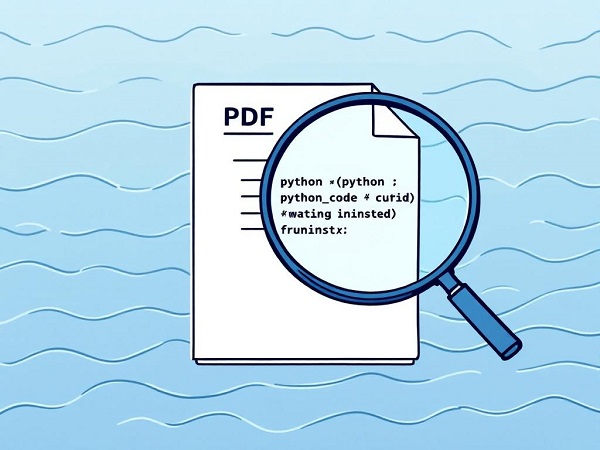
Здравствуйте! В современном мире работа с документами является неотъемлемой частью повседневных задач. Особенно часто приходится иметь дело с PDF-файлами, которые содержат важную информацию. Но как автоматизировать поиск нужного текста в этих файлах? В этой статье мы рассмотрим, как это сделать с помощью Python и библиотеки PyPDF2.
Почему Python?
Python — это мощный и простой в использовании язык программирования, который отлично подходит для автоматизации задач. С его помощью можно быстро и эффективно решать множество задач, включая работу с PDF-документами.
Установка необходимых библиотек
Для начала нам нужно установить библиотеку PyPDF2. Это можно сделать с помощью команды:
pip install PyPDF2
Поиск текста в PDF
Теперь давайте рассмотрим, как можно программно искать текст в PDF-файле. Мы будем использовать библиотеку PyPDF2, которая позволяет легко извлекать текст из PDF-документов.
from PyPDF2 import PdfReader
def search_in_pdf(pdf_path, search_text):
reader = PdfReader(pdf_path)
search_results = []
for page_num in range(len(reader.pages)):
page_text = reader.pages[page_num].extract_text()
if search_text in page_text:
search_results.append((page_num + 1, page_text))
return search_results
pdf_path = 'your_file.pdf'
search_text = 'ваш текст для поиска'
results = search_in_pdf(pdf_path, search_text)
for page_num, page_text in results:
print(f"Найдено на странице {page_num}:")
print(page_text)
Объяснение кода
- Импорт библиотеки: Мы импортируем класс PdfReader из библиотеки PyPDF2.
- Функция поиска: Создаем функцию search_in_pdf, которая принимает путь к PDF-файлу и текст для поиска.
- Чтение PDF: Создаем объект PdfReader для чтения PDF-файла.
- Поиск текста: Перебираем все страницы в PDF и извлекаем текст с каждой страницы. Если искомый текст найден, добавляем номер страницы и её текст в список результатов.
- Вывод результатов: Выводим результаты поиска.
Заключение
Автоматизация поиска текста в PDF-файлах с помощью Python и библиотеки PyPDF2 может значительно упростить работу с документами. Это особенно полезно, если вам нужно обработать большое количество файлов или регулярно искать информацию в PDF-документах.
Если вы хотите узнать больше о работе с Python и автоматизации задач, рекомендую авторский видеокурс "Написание лайфхаков на Python".
-
Создано 18.06.2025 09:35:30

-
 Михаил Русаков
Михаил Русаков






Комментарии (0):
Для добавления комментариев надо войти в систему.
Если Вы ещё не зарегистрированы на сайте, то сначала зарегистрируйтесь.